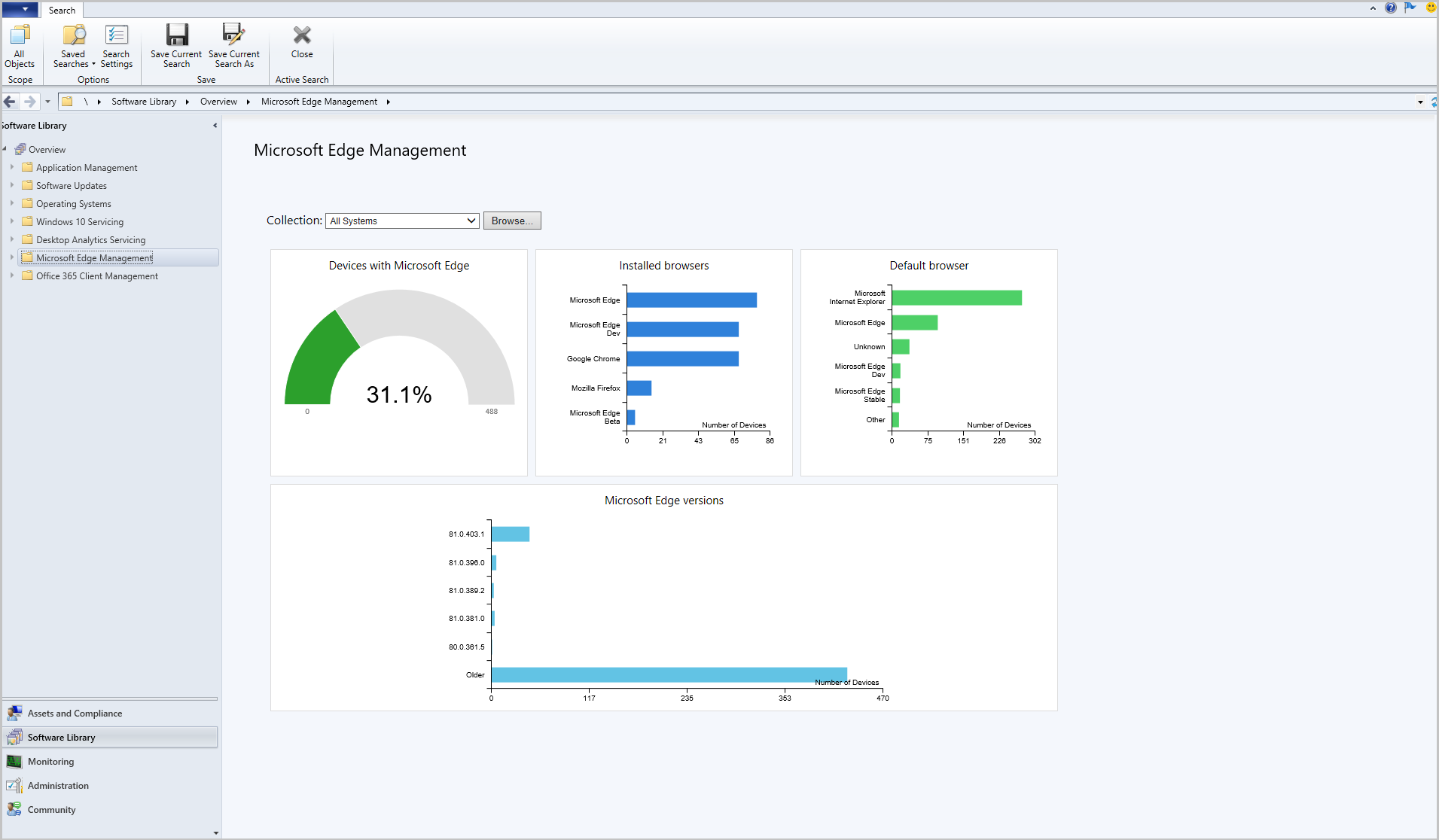Functies in Configuration Manager Technical Preview versie 2001.2
Van toepassing op: Configuration Manager (technical preview-vertakking)
In dit artikel worden de functies geïntroduceerd die beschikbaar zijn in de technical preview voor Configuration Manager versie 2001.2. Installeer deze versie om uw technical preview-site bij te werken en nieuwe functies toe te voegen.
Lees het artikel technical preview voordat u deze update installeert. In dit artikel wordt u vertrouwd gemaakt met de algemene vereisten en beperkingen voor het gebruik van een technische preview, hoe u tussen versies kunt bijwerken en hoe u feedback kunt geven.
In de volgende secties worden de nieuwe functies beschreven die u in deze versie kunt uitproberen:
Verificatie op basis van tokens voor cloudbeheergateway
De cloudbeheergateway (CMG) ondersteunt veel soorten clients, maar zelfs met verbeterde HTTP vereisen deze clients een certificaat voor clientverificatie. Deze certificaatvereiste kan lastig zijn om in te richten op internetclients die niet vaak verbinding maken met het interne netwerk, niet kunnen deelnemen aan Microsoft Entra ID en geen methode hebben om een door PKI uitgegeven certificaat te installeren.
Vanaf deze release breidt Configuration Manager de apparaatondersteuning uit met de volgende methoden:
Opmerking
Deze methoden ondersteunen alleen apparaatgerichte beheerscenario's.
Microsoft raadt aan apparaten toe te voegen aan Microsoft Entra ID. Internetapparaten kunnen Microsoft Entra ID gebruiken om te verifiëren met Configuration Manager. Het maakt ook zowel apparaat- als gebruikersscenario's mogelijk, ongeacht of het apparaat zich op internet bevindt of is verbonden met het interne netwerk.
Registreren op het interne netwerk voor een uniek token
Voor deze methode moet de client zich eerst registreren bij het beheerpunt in het interne netwerk. Clientregistratie vindt doorgaans direct na de installatie plaats. Het beheerpunt geeft de client nu een uniek token dat laat zien dat het een zelfondertekend certificaat gebruikt. Wanneer de client op internet zwerven, om te communiceren met de CMG, wordt het zelfondertekende certificaat gekoppeld aan het beheerpunt-uitgegeven token. De client vernieuwt het token eenmaal per maand en is 90 dagen geldig.
De site schakelt dit gedrag standaard in.
Een bulkregistratietoken maken voor internetapparaten
Als u clients niet kunt installeren en registreren op het interne netwerk, kunt u nu een bulkregistratietoken maken. Gebruik dit token wanneer de client wordt geïnstalleerd op een apparaat op internet en wordt geregistreerd via de CMG. Het token voor bulkregistratie heeft een korte geldigheidsperiode en wordt niet opgeslagen op de client of de site. Hiermee kan de client een uniek token genereren, dat is gekoppeld aan het zelfondertekende certificaat, kan worden geverifieerd met de CMG.
Probeer het uit!
Probeer de taken te voltooien. Stuur vervolgens feedback met uw mening over de functie.
Meld u aan bij de siteserver op het hoogste niveau in de hiërarchie met lokale beheerdersbevoegdheden.
Open een opdrachtprompt-venster als beheerder.
Voer het hulpprogramma uit vanuit de
\bin\X64map van de Configuration Manager-installatiemap op de siteserver:BulkRegistrationTokenTool.exe. Maak een nieuw token met de/newparameter. BijvoorbeeldBulkRegistrationTokenTool.exe /new.Het hulpprogramma geeft de volgende informatie weer:
- Een GUID die de site gebruikt om uitgegeven tokens bij te houden
- De geldigheidsperiode van het token.
- Het token.
Kopieer het token en sla het op een veilige locatie op.
Installeer de Configuration Manager-client op een apparaat op internet. Neem de nieuwe clientinstallatieparameter op: /regtoken. De volgende voorbeeldopdrachtregel bevat de andere vereiste installatieparameters en -eigenschappen:
ccmsetup.exe /mp:https://CONTOSO.CLOUDAPP.NET/CCM_Proxy_MutualAuth/72186325152220500 CCMHOSTNAME=CONTOSO.CLOUDAPP.NET/CCM_Proxy_MutualAuth/72186325152220500 SMSSiteCode=ABC SMSMP=https://mp1.contoso.com /regtoken:eyJ0eXAiOiJKV1QiLCJhbGciOiJSUzI1NiIsIng1dCI6Ik9Tbzh2Tmd5VldRUjlDYVh5T2lacHFlMDlXNCJ9.eyJTQ0NNVG9rZW5DYXRlZ29yeSI6IlNDQ01QcmVBdXRoVG9rZW4iLCJBdXRob3JpdHkiOiJTQ0NNIiwiTGljZW5zZSI6IlNDQ00iLCJUeXBlIjoiQnVsa1JlZ2lzdHJhdGlvbiIsIlRlbmFudElkIjoiQ0RDQzVFOTEtMEFERi00QTI0LTgyRDAtMTk2NjY3RjFDMDgxIiwiVW5pcXVlSWQiOiJkYjU5MWUzMy0wNmZkLTRjNWItODJmMy1iZjY3M2U1YmQwYTIiLCJpc3MiOiJ1cm46c2NjbTpvYXV0aDI6Y2RjYzVlOTEtMGFkZi00YTI0LTgyZDAtMTk2NjY3ZjFjMDgxIiwiYXVkIjoidXJuOnNjY206c2VydmljZSIsImV4cCI6MTU4MDQxNTUwNSwibmJmIjoxNTgwMTU2MzA1fQ.ZUJkxCX6lxHUZhMH_WhYXFm_tbXenESpgnbIqI1h8hYIJw7xDk3wv625SCfNfsqxhAwRwJByfkXdVGgIpAcFshzArXUVPPvmiUGaxlbB83etUTQjrLIk-gvQQZiE5NSgJ63LCp5KtqFCZe8vlZxnOloErFIrebjFikxqAgwOO4i5ukJdl3KQ07YPRhwpuXmwxRf1vsiawXBvTMhy40SOeZ3mAyCRypQpQNa7NM3adCBwUtYKwHqiX3a1jQU0y57LvU_brBfLUL6JUpk3ri-LSpwPFarRXzZPJUu4-mQFIgrMmKCYbFk3AaEvvrJienfWSvFYLpIYA7lg-6EVYRcCAATip
Zie De client installeren en registreren met behulp van Microsoft Entra Identity voor meer informatie over deze opdrachtregel. Dit proces is vergelijkbaar, maar maakt alleen geen gebruik van de Microsoft Entra-eigenschappen.
Verbeteringen in indelingsgroepen
Indelingsgroepen zijn de evolutie van de functie 'Servergroepen'. Ze zijn voor het eerst geïntroduceerd in de technical preview voor Configuration Manager, versie 1909. We hebben Indelingsgroepen in Technical Preview 2001 verbeterd door aanpasbare time-outs, resourcevalidatie en sitecodeselectie toe te voegen voor ledenselectie. In deze technische preview hebben we nu de volgende verbeteringen toegevoegd aan Orchestration-groepen:
- U kunt de instellingen van een bestaande indelingsgroep wijzigen met behulp van de eigenschappen.
-
Indeling starten: U kunt nu indeling voor uw groepen starten. Selecteer uw indelingsgroep en klik vervolgens op Orchestration starten op het lint of in het snelmenu.
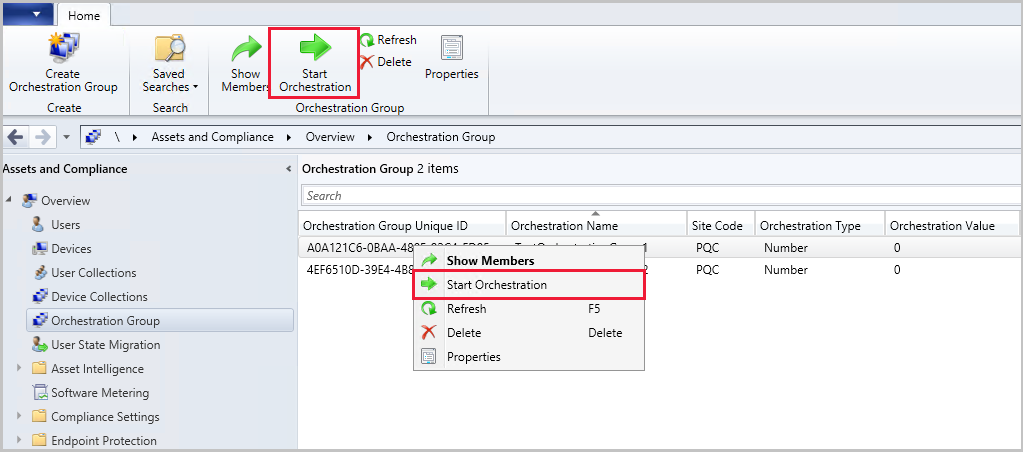
Nieuwe cmdlets voor gefaseerde implementaties
Configuration Manager ondersteunt nu cmdlets voor gefaseerde implementaties. U kunt uw gefaseerde implementatiescenario's configureren met behulp van de volgende nieuwe cmdlets:
- New-CMSoftwareUpdatePhase
- New-CMTaskSequencePhase
- Get-CMPhase
- New-CMApplicationAutoPhasedDeployment
- New-CMSoftwareUpdateAutoPhasedDeployment
- New-CMSoftwareUpdateManualPhasedDeployment
- New-CMTaskSequenceAutoPhasedDeployment
- New-CMTaskSequenceManualPhasedDeployment
- Get-CMApplicationPhasedDeployment
- Get-CMSoftwareUpdatePhasedDeployment
- Get-CMTaskSequencePhasedDeployment
- Get-CMPhasedDeploymentStatus
- Move-CMPhasedDeploymentToNext
- Resume-CMPhasedDeployment
- Suspend-CMPhasedDeployment
- Remove-CMApplicationPhasedDeployment
- Remove-CMSoftwareUpdatePhasedDeployment
- Remove-CMTaskSequencePhasedDeployment
New-CMSoftwareUpdatePhase
Gebruik deze cmdlet om een implementatiefase voor software-update te maken.
New-CMSoftwareUpdatePhase `
-CollectionName "MyCollection" `
-PhaseName "MySUPhase"`
-UserNotificationOption DisplaySoftwareCenterOnly
New-CMTaskSequencePhase
Gebruik deze cmdlet om een implementatiefase voor een takenreeks te maken.
New-CMTaskSequencePhase -CollectionName "MyCollection" -PhaseName "MyTSPhase" -UserNotification DisplayAll -AllowRemoteDP $true
Get-CMPhase
Gebruik deze cmdlet om de implementatiefase voor een specifiek exemplaar of een gefaseerde implementatie op te halen.
Get-CMPhase -Id "66DEDF86-D0CB-457D-88BE-47E3FAC92A47"
$myPhasedDeployment | Get-CMPhase
New-CMApplicationAutoPhasedDeployment
Gebruik deze cmdlet om een gefaseerde implementatie voor een toepassing te maken door twee fasen met dezelfde instellingen te genereren.
New-CMApplicationAutoPhasedDeployment -ApplicationName "myApp" -Name "myPDName" -FirstCollectionID "SMSDM001" -SecondCollectionID "SMSDM003" -CriteriaOption Compliance -CriteriaValue 1 -BeginCondition AfterPeriod -DaysAfterPreviousPhaseSuccess 2 -ThrottlingDays 3 -InstallationChoice AfterPeriod -DeadlineUnit Hours -DeadlineValue 4 -Description "MyDescription"
$myApp | New-CMApplicationAutoPhasedDeployment -Name "myPDName" -FirstCollectionID "SMSDM001" -SecondCollectionID "SMSDM003" -CriteriaOption Compliance -CriteriaValue 1 -BeginCondition AfterPeriod -DaysAfterPreviousPhaseSuccess 2 -ThrottlingDays 3 -InstallationChoice AfterPeriod -DeadlineUnit Hours -DeadlineValue 4 -Description "MyDescription"
New-CMSoftwareUpdateAutoPhasedDeployment
Gebruik deze cmdlet om een gefaseerde implementatie voor software-updates te maken door twee fasen met dezelfde instellingen te genereren.
New-CMSoftwareUpdateAutoPhasedDeployment -SoftwareUpdateName "myUpdateName" -Name "myPDName" -FirstCollectionID "SMSDM001" -SecondCollectionID "SMSDM003" -CriteriaOption Compliance -CriteriaValue 1 -BeginCondition AfterPeriod -DaysAfterPreviousPhaseSuccess 2 -ThrottlingDays 3 -InstallationChoice AfterPeriod -DeadlineUnit Hours -DeadlineValue 4 -Description "MyDescription"
$myUpdate | New-CMSoftwareUpdateAutoPhasedDeployment -Name "myPDName" -FirstCollectionID "SMSDM001" -SecondCollectionID "SMSDM003" -CriteriaOption Compliance -CriteriaValue 1 -BeginCondition AfterPeriod -DaysAfterPreviousPhaseSuccess 2 -ThrottlingDays 3 -InstallationChoice AfterPeriod -DeadlineUnit Hours -DeadlineValue 4 -Description "MyDescription"
New-CMSoftwareUpdateManualPhasedDeployment
Gebruik deze cmdlet om een gefaseerde implementatie voor software-updates te maken. U moet eerst nieuwe aangepaste implementatiefasen toevoegen met de cmdlet New-CMSoftwareUpdatePhase.
$phase1 = New-CMSoftwareUpdatePhase -CollectionId "SMSDM001" -PhaseName "test01" -UserNotificationOption DisplaySoftwareCenterOnly
$phase2 = New-CMSoftwareUpdatePhase -CollectionId "SMSDM003" -PhaseName "test02" -UserNotificationOption DisplaySoftwareCenterOnly
New-CMSoftwareUpdateManualPhasedDeployment -SoftwareUpdateNames ("myUpdateA", "myUpdateB") -Name "myPhaseDeployment" -AddPhases ($phase1, $phase2)
$phase3 = New-CMSoftwareUpdatePhase -CollectionId "SMSDM001" -PhaseName "test03" -UserNotificationOption DisplaySoftwareCenterOnly
$phase4 = New-CMSoftwareUpdatePhase -CollectionId "SMSDM003" -PhaseName "test04" -UserNotificationOption DisplaySoftwareCenterOnly
New-CMSoftwareUpdateManualPhasedDeployment -SoftwareUpdateGroupName "myGroup" -Name "myPhaseDeploymentForGroup" -AddPhases ($phase3, $phase4)
New-CMTaskSequenceAutoPhasedDeployment
Gebruik deze cmdlet om een gefaseerde implementatie voor een takenreeks te maken door twee fasen met dezelfde instellingen te genereren.
New-CMTaskSequenceAutoPhasedDeployment -TaskSequenceName "myTaskSequenceName" -Name "myPDName" -FirstCollectionID "SMSDM001" -SecondCollectionID "SMSDM003" -CriteriaOption Compliance -CriteriaValue 1 -BeginCondition AfterPeriod -DaysAfterPreviousPhaseSuccess 2 -ThrottlingDays 3 -InstallationChoice AfterPeriod -DeadlineUnit Hours -DeadlineValue 4 -Description "MyDescription"
$myTS | New-CMTaskSequenceAutoPhasedDeployment -Name "myPDName" -FirstCollectionID "SMSDM001" -SecondCollectionID "SMSDM003" -CriteriaOption Compliance -CriteriaValue 1 -BeginCondition AfterPeriod -DaysAfterPreviousPhaseSuccess 2 -ThrottlingDays 3 -InstallationChoice AfterPeriod -DeadlineUnit Hours -DeadlineValue 4 -Description "MyDescription"
New-CMTaskSequenceManualPhasedDeployment
Gebruik deze cmdlet om een gefaseerde implementatie voor een takenreeks te maken. U moet eerst nieuwe aangepaste implementatiefasen toevoegen met de cmdlet New-CMTaskSequencePhase.
$phase1 = New-CMTaskSequencePhase -CollectionId "SMSDM001" -PhaseName "test01" -UserNotification DisplayAll
$phase2 = New-CMTaskSequencePhase -CollectionId "SMSDM003" -PhaseName "test02" -UserNotification HideAll
New-CMTaskSequenceManualPhasedDeployment -TaskSequenceName "myTaskSequence" -Name "phasedDeployment" -AddPhases ($phase1, $phase2)
$phase3 = New-CMTaskSequencePhase -CollectionId "SMSDM001" -PhaseName "test03" -UserNotification DisplayAll
$phase4 = New-CMTaskSequencePhase -CollectionId "SMSDM003" -PhaseName "test04" -UserNotification HideAll
$myTaskSequence | New-CMTaskSequenceManualPhasedDeployment -Name "phasedDeployment" -AddPhases ($phase3, $phase4)
Get-CMApplicationPhasedDeployment
Gebruik deze cmdlet om de gefaseerde implementatie voor een toepassing op te halen.
Get-CMApplicationPhasedDeployment -Name "myPhasedDeploymentName"
Get-CMApplicationPhasedDeployment -ApplicationName "myApplicationName"
Get-CMSoftwareUpdatePhasedDeployment
Gebruik deze cmdlet om de gefaseerde implementatie voor software-updates op te halen.
Get-CMSoftwareUpdatePhasedDeployment -Name "myPhasedDeploymentName"
Get-CMSoftwareUpdatePhasedDeployment -SoftwareUpdateName "myUpdateName"
Get-CMTaskSequencePhasedDeployment
Gebruik deze cmdlet om de gefaseerde implementatie voor een takenreeks op te halen.
Get-CMTaskSequencePhasedDeployment -Name "myPhasedDeploymentName"
Get-CMTaskSequencePhasedDeployment -TaskSequenceName "myTaskSequenceName"
Get-CMPhasedDeploymentStatus
Gebruik deze cmdlet om de status van een specifieke gefaseerde implementatie op te halen.
Get-CMPhasedDeploymentStatus -Name "myPhasedDeploymentName"
$myPhasedDeployment | Get-CMPhasedDeploymentStatus -Catalog $catalog
Move-CMPhasedDeploymentToNext
Gebruik deze cmdlet om de opgegeven gefaseerde implementatie te verplaatsen naar de volgende fase.
Move-CMPhasedDeploymentToNext -Name "myPhasedDeploymentName"
$myPhasedDeployment | Move-CMPhasedDeploymentToNext -Force
Resume-CMPhasedDeployment
Gebruik deze cmdlet om de gefaseerde implementatie te hervatten vanuit de onderbrekingsstatus.
Resume-CMPhasedDeployment -Name "myPhasedDeploymentName"
$myPhasedDeployment | Resume-CMPhasedDeployment -Force
Suspend-CMPhasedDeployment
Gebruik deze cmdlet om de opgegeven gefaseerde implementatie te onderbreken.
Suspend-CMPhasedDeployment -Name "myPhasedDeploymentName"
$myPhasedDeployment | Suspend-CMPhasedDeployment -Force
Remove-CMApplicationPhasedDeployment
Gebruik deze cmdlet om een gefaseerde implementatie voor een toepassing te verwijderen.
Remove-CMApplicationPhasedDeployment -ApplicationName "myApplicationName"
Remove-CMApplicationPhasedDeployment -Name "myPhasedDeploymentName"
$myPhasedDeployment | Remove-CMApplicationPhasedDeployment -Force
Remove-CMSoftwareUpdatePhasedDeployment
Gebruik deze cmdlet om een gefaseerde implementatie voor software-updates te verwijderen.
Remove-CMSoftwareUpdatePhasedDeployment -SoftwareUpdateName "mySoftwareUpdateName"
Remove-CMSoftwareUpdatePhasedDeployment -SoftwareUpdateGroupName "mySoftwareUpdateGroupName"
Remove-CMSoftwareUpdatePhasedDeployment -Name "myPhasedDeploymentName"
$myPhasedDeployment | Remove-CMSoftwareUpdatePhasedDeployment -Force
Remove-CMTaskSequencePhasedDeployment
Gebruik deze cmdlet om een gefaseerde implementatie voor een takenreeks te verwijderen.
Remove-CMTaskSequencePhasedDeployment -TaskSequenceName "myTaskSequenceName"
Remove-CMTaskSequencePhasedDeployment -Name "myPhasedDeploymentName"
$myPhasedDeployment | Remove-CMTaskSequencePhasedDeployment -Force
Bepaalde subnetten uitsluiten voor het downloaden van peerinhoud
Grensgroepen bevatten de volgende optie voor peerdownloads: gebruik tijdens het downloaden van peers alleen peers binnen hetzelfde subnet. Als u deze optie inschakelt, bevat het beheerpunt alleen peerbronnen in de lijst met inhoudslocaties die zich in hetzelfde subnet en dezelfde grensgroep bevinden als de client. Zie Grensgroepopties voor peerdownloads voor meer informatie over deze optie.
Afhankelijk van de configuratie van uw netwerk kunt u nu bepaalde subnetten uitsluiten voor overeenkomsten. U wilt bijvoorbeeld een grens opnemen, maar een specifiek VPN-subnet uitsluiten. Standaard sluit Configuration Manager het standaard Teredo-subnet () uit.2001:0000:%
Importeer de lijst met subnetuitsluitingen als een door komma's gescheiden subnettekenreeks. Gebruik het procentteken (%) als jokerteken. Stel op de siteserver op het hoogste niveau de ingesloten eigenschap SubnetExclusionList in voor het SMS_HIERARCHY_MANAGER-onderdeel in de klasse SMS_SCI_Component . Zie WMI-klasse SMS_SCI_Component server voor meer informatie. Het volgende script is een voorbeeld van het wijzigen van deze waarde.
#
# This sample sets the SubnetExclusionList property's for SMS_HIERARCHY_MANAGER component for the top-level site
#
# Replace "2001:0000:%,172.16.16.0" with the subnets that you would like to exclude. It's a comma separated string.
# This script must be run on the top-level site server
$PropertyValue = "2001:0000:%,172.16.16.0"
# Don't change any of the lines below
$PropertyName = "SubnetExclusionList"
# Get provider instance
$providerMachine = Get-WmiObject -namespace "root\sms" -class "SMS_ProviderLocation"
if($providerMachine -is [system.array])
{
$providerMachine=$providerMachine[0]
}
$SiteCode = $providerMachine.SiteCode
$component = gwmi -ComputerName $providerMachine.Machine -namespace root\sms\site_$SiteCode -query 'select comp.* from sms_sci_component comp join SMS_SCI_SiteDefinition sdef on sdef.SiteCode=comp.SiteCode where sdef.ParentSiteCode="" and comp.componentname="SMS_HIERARCHY_MANAGER"'
$properties = $component.props
Write-host "Updating property for site " $SiteCode
foreach ($property in $properties)
{
if ($property.propertyname -like $PropertyName)
{
Write-host "Current value for SubnetExclusionList is " $property.value1
$property.value1 = $PropertyValue
Write-host "Updating value for SubnetExclusionList to " $property.value1
break
}
}
$component.props = $properties
$component.put()
Opmerking
Configuration Manager bevat standaard het Teredo-subnet in deze lijst. Wanneer u de lijst wijzigt, moet u altijd eerst de bestaande waarde lezen. Voeg extra subnetten toe aan de lijst en stel vervolgens de nieuwe waarde in.
Verbeteringen voor het verzenden van een glimlach
Wanneer u een glimlach verzendt of een frons verzendt, wordt er een statusbericht gemaakt wanneer de feedback wordt verzonden. Deze verbetering biedt een record van:
- Wanneer de feedback is verzonden
- Wie heeft de feedback verzonden
- De feedback-id
- Of de feedback is verzonden of niet
Een statusbericht met een id van 53900 is een geslaagde inzending en 53901 is een mislukte inzending.
Probeer het uit!
Probeer de taken te voltooien. Stuur vervolgens feedback met uw mening over de functie.
Een glimlach of een frons verzenden
Volg de onderstaande instructies om feedback over iets te verzenden:
- Klik in de rechterbovenhoek van de console op het lachebekje.
- Selecteer in de vervolgkeuzelijst Een glimlach verzenden of Een frons verzenden.
- Gebruik het tekstvak om uit te leggen wat u leuk vond of wat u niet bevalt.
- Kies of u uw e-mailadres en een schermopname wilt delen.
- Klik op Feedback verzenden.
- Statusberichten worden niet gemaakt als u feedback verzendt die u hebt opgeslagen voor later verzenden.
- Controleer uw statusberichten op:
- Bericht-id van 53900 voor een geslaagde inzending.
- Bericht-id van 53901 voor een mislukte inzending.
Verbeteringen in takenreeks als implementatietype
Technical Preview-versie 1905 bevat de eerste release van de takenreeks als een implementatietype voor een app-model. Met deze functie kunt u complexe toepassingen installeren met behulp van takenreeksen via het toepassingsmodel. Het biedt de volgende voordelen:
De takenreeks van de app weergeven met een pictogram in Software Center. Met een pictogram kunnen gebruikers de takenreeks van de app gemakkelijker vinden en identificeren.
Aanvullende metagegevens definiëren voor de takenreeks van de app, inclusief gelokaliseerde informatie
Deze release bevat de functionaliteit aan de clientzijde, zodat u nu de implementatie kunt zien in Software Center. Nadat u de site hebt bijgewerkt, moet u ervoor zorgen dat u ook de client bijwerkt naar de nieuwste versie.
Zie takenreeks als implementatietype voor een app-model voor meer informatie, waaronder vereisten en instructies voor het instellen.
Opmerking
Afgezien van de bestaande vereisten voor deze functie om alleen niet-OSD-takenreeksstappen te gebruiken, kan deze ook geen app met een takenreeksimplementatietype bevatten. Als u de stap Toepassing installeren gebruikt, voegt u geen app toe aan die stap waarmee een takenreeks wordt geïnstalleerd.
Bekende problemen
U kunt nog geen takenreeks voor apps implementeren in een gebruikersverzameling
Gebruik de stap Toepassing installeren niet in deze takenreeks. Gebruik de stap Pakket installeren om apps te installeren.
Verbeteringen in Microsoft Edge Management-dashboard
We hebben een grafiek voor de standaardbrowser toegevoegd aan het Microsoft Edge Management-dashboard. Klik in de werkruimte Softwarebibliotheek op Microsoft Edge Management om het bijgewerkte dashboard weer te geven. Wijzig de verzameling voor de grafiekgegevens door op Bladeren te klikken en een andere verzameling te kiezen.
Verbeteringen in cloudservices
Deze release bevat de volgende verbeteringen voor het bewaken van de verbinding van Configuration Manager met cloudservices. Bijvoorbeeld Desktop Analytics. Deze functies helpen u bij het oplossen van verbindingsproblemen tussen on-premises systemen en de verbonden cloudservice.
Bericht kritieke status toont serververbindingsfouten met vereiste eindpunten
Als de Configuration Manager-siteserver geen verbinding kan maken met de vereiste eindpunten voor een cloudservice, wordt het kritieke statusbericht id 11488 weergegeven. Wanneer de siteserver geen verbinding kan maken met de service, verandert de status van het SMS_SERVICE_CONNECTOR onderdeel in Kritiek. Bekijk de gedetailleerde status in het knooppunt Componentstatus van de Configuration Manager-console. Zie de volgende artikelen voor meer informatie:
Dashboard Status van verbinding toont problemen met clientverbindingen
Gebruik het dashboard Desktop Analytics-verbindingsstatus in Configuration Manager om de connectiviteitsstatus van de clients te bewaken. Het helpt u nu om problemen met de clientverbinding op twee gebieden gemakkelijker te identificeren:
Connectiviteitscontroles voor eindpunten: als clients een internet vereist eindpunt niet kunnen bereiken, ziet u een configuratiewaarschuwing in het dashboard. Zoom vanuit het dashboard Verbindingsstatus in op clients die de registratie niet ongedaan kunnen maken. De eigenschap Eindpuntconnectiviteitscontrole van het apparaat toont een genummerde lijst met eindpunten waarmee het geen verbinding kan maken.
Connectiviteitsstatus: Als uw clients een proxyserver gebruiken om toegang te krijgen tot de Desktop Analytics-cloudservice, geeft Configuration Manager nu problemen met proxyverificatie van clients weer. Zoom vanuit het dashboard Verbindingsstatus in op clients die de registratie niet ongedaan kunnen maken. De eigenschap Connectiviteitsstatus van het apparaat toont de volgende details:
- Statuscode
- Retourcode
Zie Proxyserververificatie voor meer informatie over het configureren van proxyservers voor gebruik met Desktop Analytics.
Zie de volgende artikelen voor meer algemene informatie over het oplossen van problemen met Desktop Analytics:
Aanvullende verbetering van de voortgang van takenreeksen
Op basis van uw feedback over de verbeteringen in technical preview versie 2001 bevat deze release de volgende wijziging:
Standaard wordt in het voortgangsvenster van de takenreeks de bestaande tekst gebruikt. Als u geen wijzigingen aanbrengt, blijft deze hetzelfde werken als in versie 1912 en eerder.
Geef de nieuwe takenreeksvariabele TSProgressInfoLevel op om de nieuwe voortgangsgegevens weer te geven. U kunt het type informatie instellen dat wordt weergegeven met behulp van de volgende waarden voor deze variabele:
-
1: neem de huidige stap en het totale aantal stappen op in de voortgangstekst. Bijvoorbeeld 2 van 10. -
2: Neem de huidige stap, het totale aantal stappen en het voltooide percentage op. Dit gedrag is hetzelfde als versie 2001. Bijvoorbeeld 2 van 10 (20% voltooid). -
3: Neem het voltooide percentage op. Bijvoorbeeld (20% voltooid).
-
Algemene bekende problemen
Sommige verzamelingen kunnen niet worden gemaakt of bewerkt
In deze versie van de technical preview-vertakking kunt u geen nieuwe verzameling maken. U kunt ook de eigenschappen van een bestaande gebruikersverzameling niet bewerken.
U kunt dit probleem omzeilen door Configuration Manager PowerShell-cmdlets te gebruiken om nieuwe verzamelingen te maken en bestaande gebruikersverzamelingen te bewerken. Enkele van de beschikbare cmdlets voor het beheren van verzamelingen zijn:
Volgende stappen
Zie Technical Preview voor meer informatie over het installeren of bijwerken van de technical preview-vertakking.
Feedback
Binnenkort: Gedurende 2024 worden GitHub Issues uitgefaseerd als het feedbackmechanisme voor inhoud. Dit wordt vervangen door een nieuw feedbacksysteem. Ga voor meer informatie naar: https://aka.ms/ContentUserFeedback.
Feedback verzenden en bekijken voor